- Vidensbase
- Konto og opsætning
- Kontostyring
- Spejl data mellem HubSpot-konti med administration af flere konti
I betaSpejl data mellem HubSpot-konti med administration af flere konti
Sidst opdateret: 27 oktober 2025
Gælder for:
-
Salg Hub Professional, Enterprise
-
Service Hub Professional, Enterprise
Med dataspejling, som er en funktion i administrationen af flere konti, kan du spejle kontakt- og virksomhedsdata mellem forskellige HubSpot-konti. For eksempel interagerer en salgsrepræsentant på én konto med en kontakt, der har købt noget fra en anden virksomhed. Den forretningsenhed har en separat, unik HubSpot-konto. Når dataspejling er slået til, vil brugeren kunne se disse oplysninger på sin konto, selvom han eller hun ikke er bruger på den anden virksomheds HubSpot-konto.
Før du går i gang
Før du begynder at arbejde med denne funktion, skal du sørge for fuldt ud at forstå, hvilke skridt der skal tages på forhånd, samt funktionens begrænsninger og potentielle konsekvenser af at bruge den.
Forstå kravene
- Du skal have opsat og konfigureret en organisation til administration af flere konti.
- For at opsætte administration af flere konti skal du have en HubSpot-konto i din organisation, der har Marketing Hub Enterprise.
- Nogle funktioner inden for administration af flere konti kræver abonnementer på andre hubs.
Bemærk: Administration af flere konti kan ikke opsættes på sandkassekonti eller prøvekonti.
- Dataspejling er tilgængelig for brugere med et tildelt Sales Hub- eller Service Hub-sæde.
- Kontaktdata kan indeholde personlige oplysninger. Din datahåndteringspraksis og de oplysninger, du videregiver til dine registrerede, skal muligvis afspejle de nye konfigurationer for videregivelse af data.
- Ved spejling af kontaktdata skal der være kontakter i begge konti baseret på en fælles e-mailadresse.
- For spejling af virksomhedsdata skal virksomheder eksistere i begge konti, baseret på virksomhedens hjemmesideadresse.
- Brugere, der har tilladelse til at se kontakt- eller virksomhedsposten på destinationskontoen og tilladelse til at bruge funktionen for forbundne data, kan se alle delte kontakt- eller virksomhedsdata fra kildekontoen, uanset deres tilladelser på kildekontoen.
- Brugere på destinationskontoen skal have et tildelt Sales Hub- eller Service Hub -sæde.
- Superadministratorer, som ikke har et tildelt Service Hub- eller Sales Hub Enterprise-sæde, kan bruge funktionen Log ind som en anden bruger til at teste funktionen med forbundne data. Læs mere om, hvordan du kontrollerer, om brugeren har de rette tilladelser til at bruge dataspejling.
Forstå begrænsninger og overvejelser
- Konti, der gemmer følsomme data, kan ikke være kilde til dataspejling.
- De spejlede data vil være begrænset til aktiviteter (noter, opkald, møder, e-mails, opgaver) og tilknyttede aftaler.
- Data på destinationskontoen er skrivebeskyttet.
- Hver gang kontakter vises på destinationskontoen, opdateres oplysningerne, så de afspejler den aktuelle tilstand på kildekontoen.
Brug dataspejling
Når dataspejling er konfigureret til din organisation med flere konti, vil brugerne kunne se forbundne kontakter og virksomheder på deres registreringssider.
Sådan ser du forbundne data for en kontaktperson eller virksomhed:
- Naviger til dine poster:
- På din HubSpot-konto skal du navigere til CRM > Kontakter.
- På din HubSpot-konto skal du navigere til CRM > Virksomheder.
- Klik på en post.
- Hvis posten er en forbundet post, vises en etiket i øverste venstre hjørne under kontakt- eller firmanavnet.
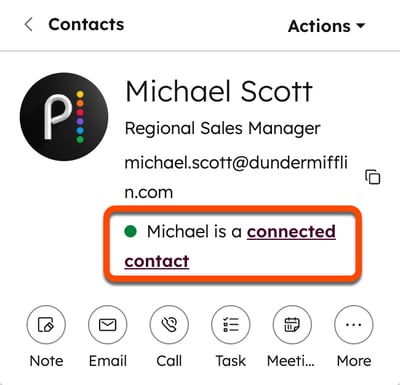
- Klik på connected [record] for at se de forbundne data fra den anden konto i højre panel.
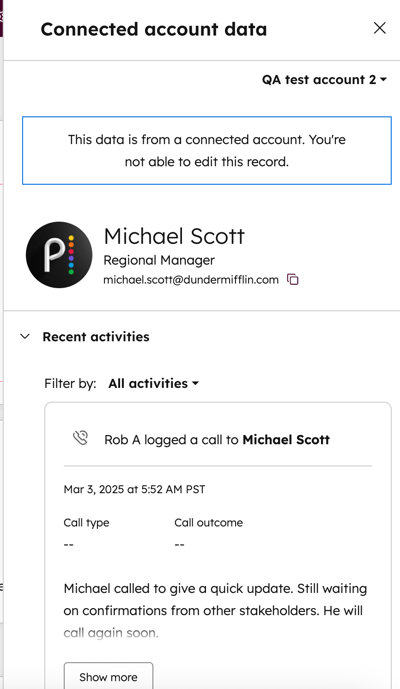
Test spejling af data
Superadministratorer uden et tildelt Sales Hub- eller Service Hub-sæde kan teste dataspejling ved at logge ind som en anden bruger på den konto, der har et tildelt Sales Hub- eller Service Hub-sæde.
Sådan tester du dataspejling:
- På din HubSpot-konto skal du klikke på settings indstillingsikonet på den øverste navigationslinje.
- Gå til Users & Teams i menuen i venstre side.
- Hold musen over brugeren, og klik på Rediger tilladelser.
- Klik på Choose permissions for at udvide tilladelserne.
- Klik på Salg eller Service i venstre side.
- Slå Vis forbundne postdata til.

- Sørg for, at kontakten findes i begge konti, og at brugeren har tilladelse til at se kontakten i destinationskontoen.
- Log ind som bruger.
- På din HubSpot-konto skal du navigere til CRM > Kontakter.
- Klik på kontakten.
- Tjek, at etiketten med forbundne data vises i øverste venstre hjørne under kontaktens navn og e-mail.